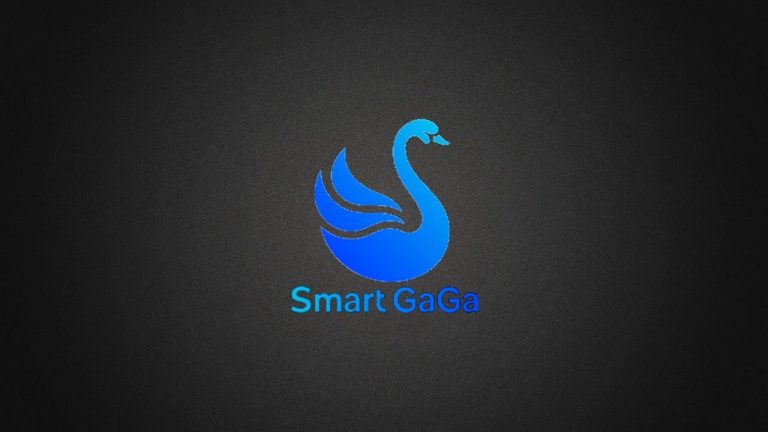حل مشكلة الفلاشة no media نهائيا

حل مشكلة الفلاشة no media من ضمن الأمور التي تواجه العديد من الأشخاص ويتسائلون عن طرق خاصة لإصلاح هذا الخطأ حيث أنه يعتبر من الأمور المزعجة عندما يقوم الشخص بالمحاولة إلى الوصول للبيانات التي تم حفظها مع عدم ظهور أي شي بها، وفي هذا المقال سوف نذكر لكم العديد من الطرق التي يكون من السهل أن تنفذ لكي يتم إزالة أيًا من الوسائط التي خص حل مشكلة الفلاشة no media.
مشكلة الفلاشة no media
هناك العديد من الطرق التي سوف نتحدث عنها في السطور القادمة التي تخص حل مشكلة الفلاشة no media التي تعمل على إعادة تشغيل الفلاشة مرة ثانية وإصلاح العيوب التي تكون بها، ومن ضمن تلك الطرق هي:
اصلاح الفلاشة no media
قبل بداية معرفة المشكلة وحل مشكلة الفلاشة no media والتي من الممكن أن يقوم بها المستخدم يجب معرفة أنه:
- من الواجب أولًا أن يتحقق المستخدم من المنفذ الذي يخص USB وهو يكون متصلًا بمحرك القرص من أجل التحقق من تشغيله بصورة جيدة.
- من الممكن استعمال محرك لأقراص USB ثاني وتوصيله من أجل التحقق من إذا كانت المشكلة في USB أو لا.
- يمكن تغيير المنفذ الخاص USB ثم إعادة التوصيل مرة أخرى للكمبيوتر من خلال منفذ USB الحديث وهذا عن طريق وقف USB وبعد ذلك توصيلها من خلال المنفذ الحديث من نفس جهاز الكمبيوتر أو بجهاز كمبيوتر ثاني مختلفًا، مع التأكد من وضعها بصورة سليمة، فإذا لم تكن تعمل فيجب المحاولة من التحقق لمصدر الطاقة وهذا بسبب يمكن أن تكون الكابلات الخاصة بالجهاز ذاته لا تكون متصلة بصورة صحيحة.
الطريقة الثانية
هناك طريقة تعمل على حل مشكلة الفلاشة no media وهي ما نذكر في السطور التالية مع الخطوات الخاصة بها وهي:
- من الممكن الإعادة لتثبيت USB في الإدارة الخاصة بالأجهزة عن طريق النقر على Win + X لكي يتم تحميل قائمة مستعمل الطاقة وبعد ذلك تحديد الإدارة الخاصة بالأجهزة.
- تحديد الموقع الخاص بمحرك الفلاش USB تحت Universal Serial Bus Controller وهو يكون مسمى USB Mass Storage سوف يتم وضع علامة الضغط على زر الماوس من الجهة اليمنى، وعند عدم ظهور أي علامة يجب التأكد من وضع العلامة التلقائية بالفعل على المحرك الخاص بالأقراص وفي ذلك الفترة يجب تحديد إلغاء تثبيت وإزالة محرك يو إس بي والإعادة مرة أخرى لتوصيل محرك الأقراص لفلاش USB من خلال جهاز الكمبيوتر.
- إذا لم يساهم هذا في حل المشكلة فمن الممكن متابعة الفحص لمحركات الأقراص بإدارة الأجهزة من أجل التأكد من التمكين أيضًا لكافة محركات الأقراص.
الطريقة الثالثة
يوجد طريقة أخرى بسيطة تساهم في حل مشكلة الفلاشة no media وهي:
- يجب تفعيل CHKDSK من أجل إصلاح الأخطاء المتواجدة في USB وهذا عن طريق تفعيل Command Prompt في النافذة التي توجه للأوامر، ثم كتابة chkdsk M: /R والنقر على كلمة Enter وبعد ذلك استبدال حرف M بالحرف الخاص بمحرك الأقراص المحمول USB الذي يخص المستخدم.
- دع تلك العملية تعمل ثم التحقق مما إذا كانت يتم ظهورها كجهاز خاص بالتخزين المنتظم بجهاز الكمبيوتر.
أقرا أيضا : كيفية ازالة الشورت كات من الفلاشة بطريقة سهلة للغاية
الطريقة الرابعة
- يجب استخراج الملفات الهامة للوسائط من محرك USB وهو لا يقوم بظهور أيًا من الوسائط في الإدارة الخاصة بالأقراص عن طريق عمل المسح الضوئي الكامل للعثور على كافة البيانات والوسائط التي تتواجد على محرك القرص المحمول مع العثور عليها.
- يتم استعمال برنامج EaseUS لكي يتم استعادة البيانات المجانية مرة أخرى وهو متخصص في الاستعادة للبيانات التي تم فقدها وحل مشكلة الفلاشة no media والملفات الخفية التي حذفت نهائيًا منه.
- من الممكن عمل هذا عن طريق الخطوات الآتية وهي، التوصيل لمحرك الأقراص الخاص بفلاش USB بجهاز الكمبيوتر، وبعد ذلك تفعيل برنامج EaseUS حتى يتم استعادة البيانات وكذلك فحص محرك أقراص الفلاش.
- ثم الضغط على كلمة “مسح” من أجل البحث عن ملفات وبعد ذلك الضغط على فحص ومعاينة لبيانات محرك الفلاش، سوف يتم ظهور الملفات المحذوفة.
في ختام هذا المقال ذكرنا لكم حل مشكلة الفلاشة no media من خلال أربعة طرق وذكرنا الأربع طرق التي تخص حل مشكلة الفلاشة no media بالتفصيل وخطوات عمل هذه الطرق نتمنى أن نكون تحدثنا عن كل شيء متعلق بهذا الشأن.